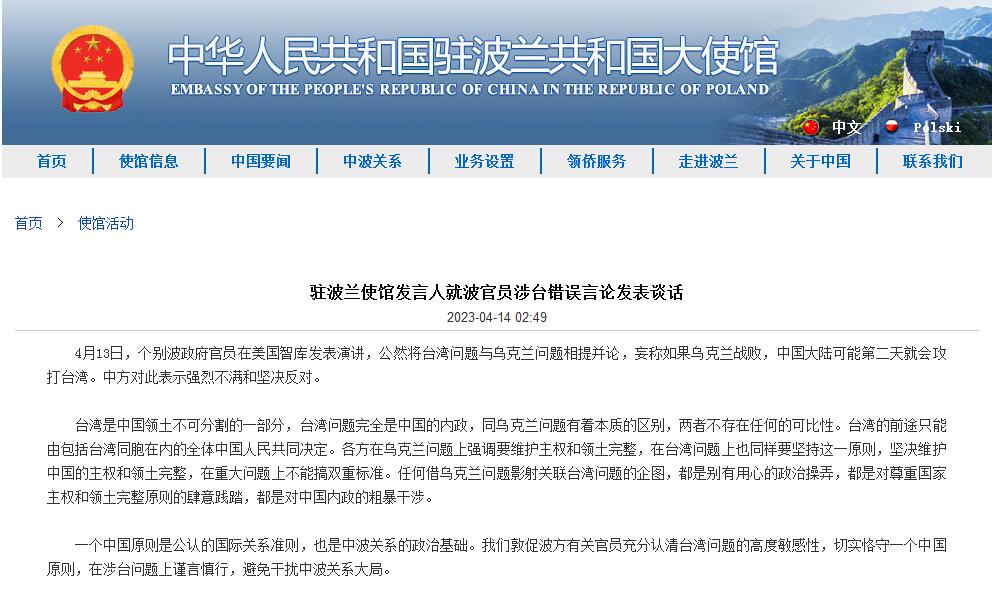设置路由器的时候,按照说明书要求连接电脑和路由器后,电脑根本就不能上网,这时候怎么设置路由器啊?用电脑设置路由器的时候,不需要电脑处于上网状态的。只要电脑用网线连接到路由器的LAN口 或者 WAN/LAN口,或者连接到路由器的wifi网络;电脑就可以登录到路由器的管理页面,并对路由器进行设置的。因为电脑连接到路由器后,电脑和路由器处在同一个局域网内,而局域网内的2个设备是可以直接进行通信的,不需要连接到Internet。注意:如果路由器已经设置/使用过了,需要先把它恢复出厂设置。路由器恢复出厂设置后,原来所有的配置参数会丢失,意味着路由器将不能上网。所以,在恢复出厂设置后,需要重新设置你的路由器,设置成功后擦可以上网。恢复出厂设置操作方法:
在路由器接通电源的状态下,按住复位按键不要松开,然后观察路由器上指示灯的状态,当指示灯重新闪烁时,路由器就恢复出厂设置成功了,此时可以松开复位按键了。

设置步骤:
1.首先,需要把你的 电脑、路由器、光猫(入户宽带网线)连接起来,正确的连接方式如下:观察路由器网线接口下方显示的信息,如果显示的是“WAN/LAN”;这种情况下,任意一个接口可以连接电脑和光猫(入户宽带网线),不用担心连接错误。

如果显示的是 WAN和LAN 或者 WAN和1、2、3;那么必须把WAN口连接光猫(入户宽带网线),电脑用网线连接到LAN口中任意一个 或者 1、2、3、4 中任意一个。

2.在路由器背面的贴纸上面,查看路由器的管理地址(登录地址)。如下图所示,这个路由器的登录地址是:tplogin.cn。

注意:不同品牌、不同型号的无线路由器,其管理地址可能不一样;所以大家在设置路由器的时候,一定要自行查看管理地址。3.在电脑的浏览器中输入上一步中查看到的管理地址(登录地址),进入到路由器的设置向导页面,如下图所示。然后按照页面上的提示,进行相关的操作即可。

4.通常路由器会自动检测你家宽带的上网方式,等待几秒钟的时候,根据检测的结果进行设置即可。(1)如果识别到上网方式是:宽带拨号 (PPPoE拨号,ADSL拨号) ; 则你需要在页面中,填写运营商提供的:宽带账号、宽带密码,如下图所示。

温馨提示:宽带账号、宽带密码,是开通宽带业务时,运营商提供给你的,如果不记得,可以拨打运营商的客服电话,联系人工客服进行查询或者重置。(2)如果识别到上网方式:自动获得IP地址(动态IP,DHCP上网);则页面中无需任何操作,直接点击:下一步 就可以了,如下图所示。

注意:有些品牌的路由器,检测到上网方式是动态IP的时候,不会出现提示页面,会直接进入到无线网络的设置界面。(3)如果识别到上网方式:固定IP地址(静态IP) ; 则需要在页面中,填写运营商提供的:IP地址、子网掩码、默认网关、首选DNS服务器、备用DNS服务器。

5.设置好路由器的 无线名称和密码。

注意:建议无线密码设置复杂一点,不要用123456789这种纯数字作为密码,很容易被破解。建议使用数字+大写字母+小写字母+符号 的组合来设置。6.页面中会给出提示信息,表示设置完成,可以关闭设置页面。

至此,路由器的设置就完成了,后续就可以直接连WiFi上网了。
TAG:[db:关键词]